¿Cómo editar una foto en MidJourney?
La aplicación de inteligencia artificial Midjourney permite crear imágenes a partir de descripciones textuales. La versión más reciente (Midjourney V5.2) también te permite modificar cualquier imagen que subas para hacer con ella lo que quieras. Las posibilidades se vuelven así infinitas. La función de modificación de una foto te permite crear una foto de perfil para tus redes sociales a partir de un selfie, encontrar inspiración para modificar la decoración de tu casa y muchas otras cosas.
En este artículo, vamos a mostrarte cómo modificar una foto en Midjourney con solo unos pocos clics.
¿Cómo modificar una foto con Midjourney?
Antes que nada, ve al Discord de Mijourney.
Importante: La opción de modificación de imágenes está disponible solo para los usuarios premium de Midjourney. Por lo tanto, tendrás que suscribirte a una suscripción de Midjourney para poder realizar el tutorial presentado a continuación.
Paso 1: Sube tu foto
Primero tendrás que haber iniciado sesión en Discord. Elige tu imagen favorita, ya sea un selfie o una habitación de tu casa. Luego haz clic en "subir un archivo" como se muestra en la imagen de abajo.
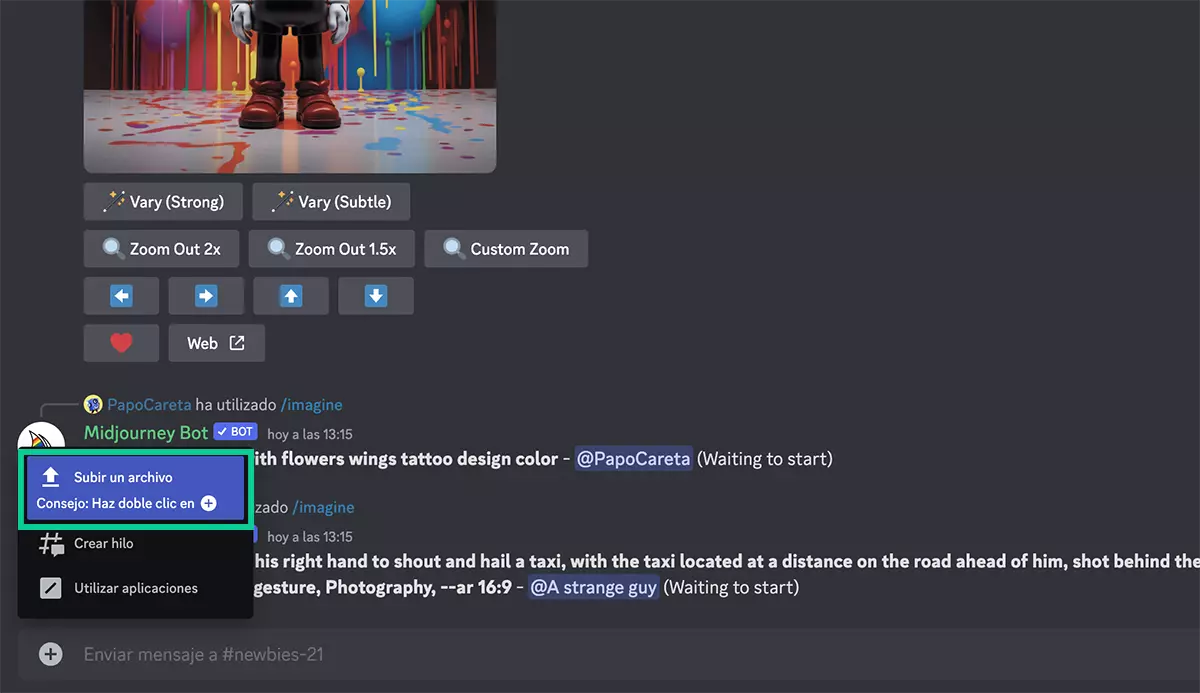
Paso 2: Copia el enlace de la imagen
Una vez que hayas importado tu imagen, tendrás que copiar su enlace. Para hacerlo, abre tu imagen haciendo clic en ella, luego haz clic derecho en tu imagen y selecciona "copiar enlace" como se muestra en la imagen de abajo.
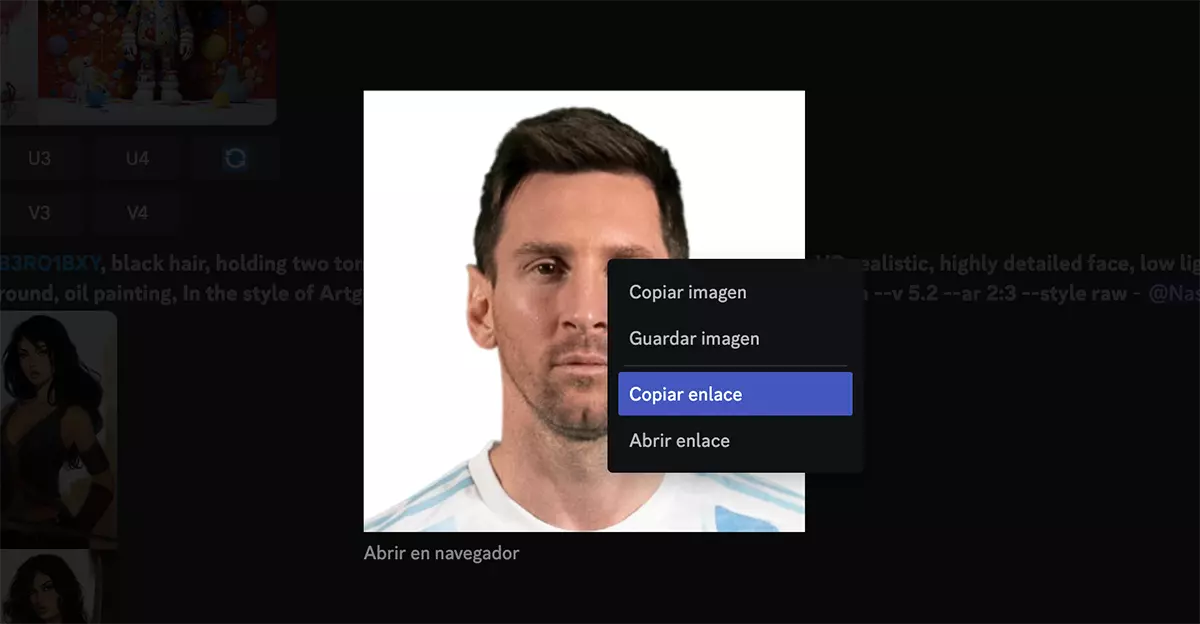
Paso 3: Agrega tu imagen a la entrada
Escribe "/imagine" en el cuadro de texto y luego pega el enlace que copiaste en el Paso 2 eliminando todo lo que sigue a la extensión de la imagen ".jpg" o ".png".
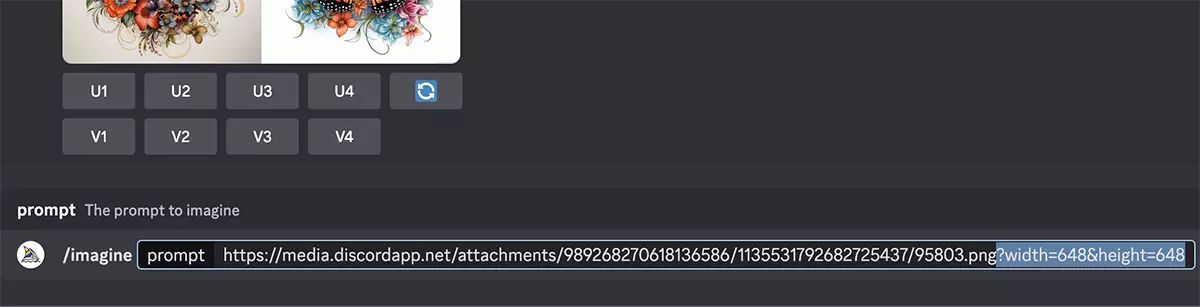
Paso 4: Especifica tu solicitud
Usa una coma después de la extensión de la imagen ".jpg" o ".png", luego indica el estilo o cualquier otro efecto que quieras añadir a tu imagen.
Por ejemplo, formulamos la solicitud de esta manera "as an old man" para obtener una imagen de Messi de mayor edad. El resultado obtenido se muestra a continuación, y es bastante realista.
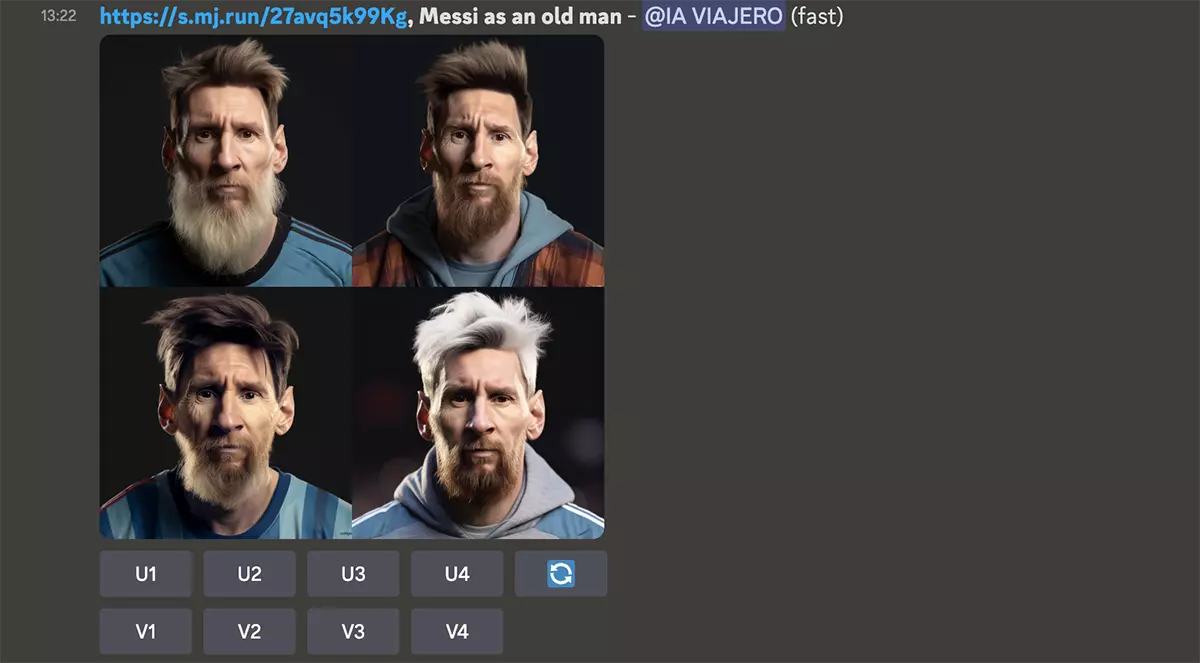
Formulación de la entrada: "/imagine https://tuimagenurl, tu prompt"
Al ampliar las imágenes y colocarlas una al lado de la otra, el realismo resultante es aún más evidente.
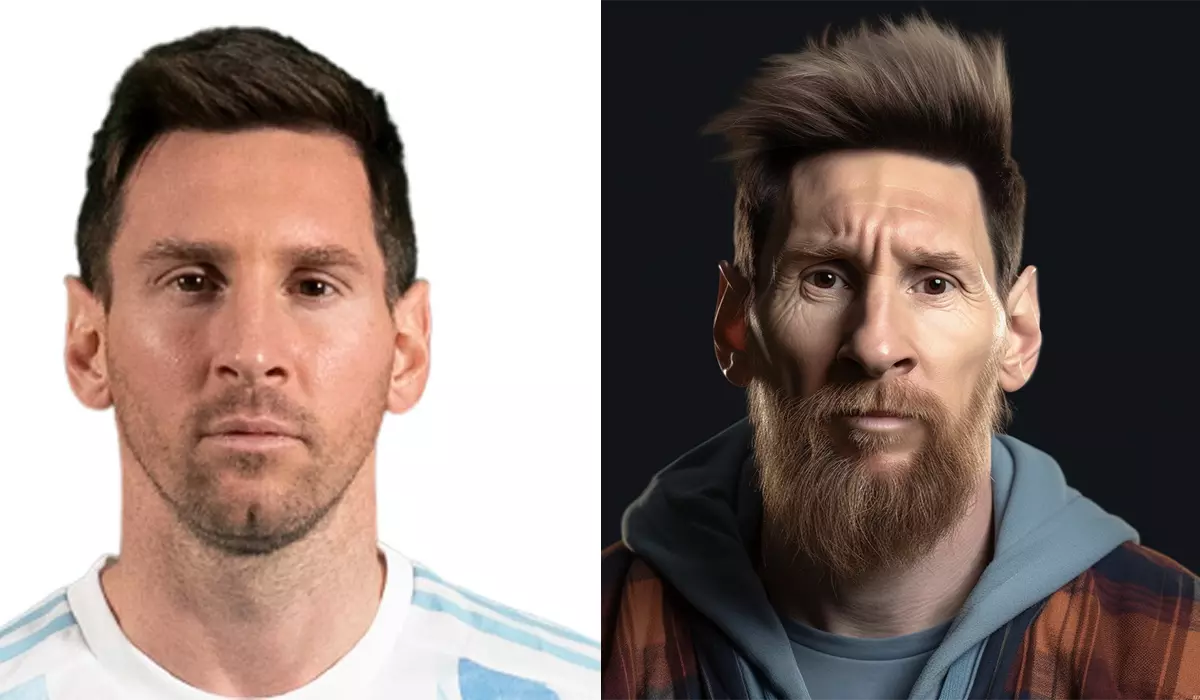
Paso 5: Retoca tu foto
Si las imágenes producidas no te gustan, siempre puedes modificarlas. Debajo de las 4 imágenes producidas como resultado de tu solicitud aparecen las letras "V" y "U", cada una seguida por números del 1 al 4.
Supongamos que nos gusta la primera imagen, pero queremos reemplazar su expresión triste por una sonrisa. Solo tendremos que hacer clic en el "V1" y luego modificar nuestra entrada, en este caso "as an old men, smiling face".
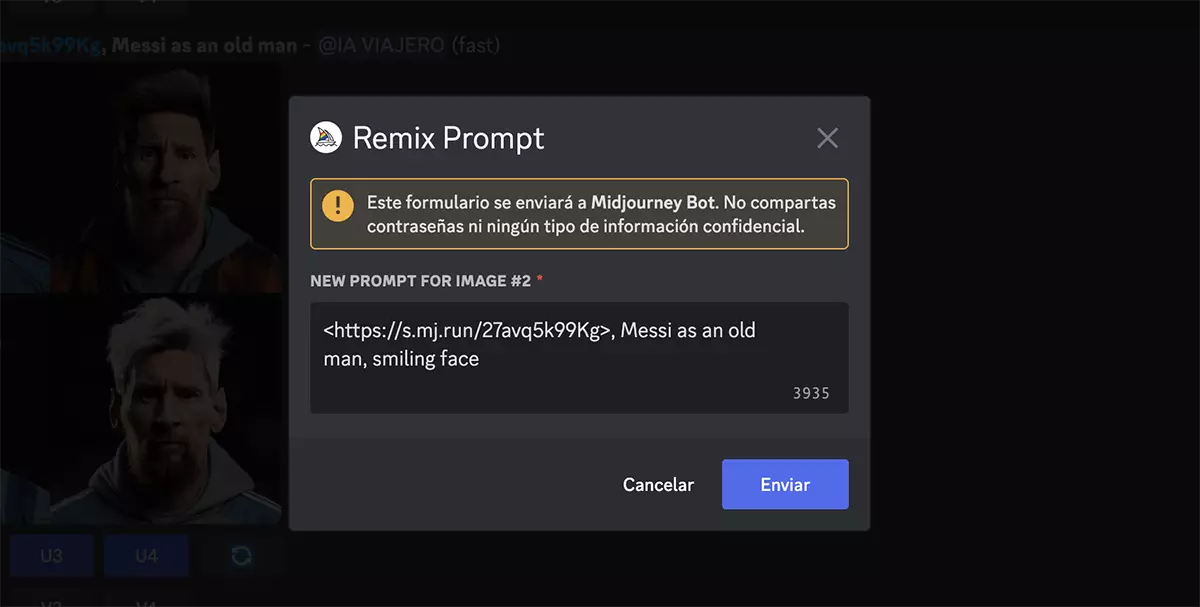
El resultado en imagen:
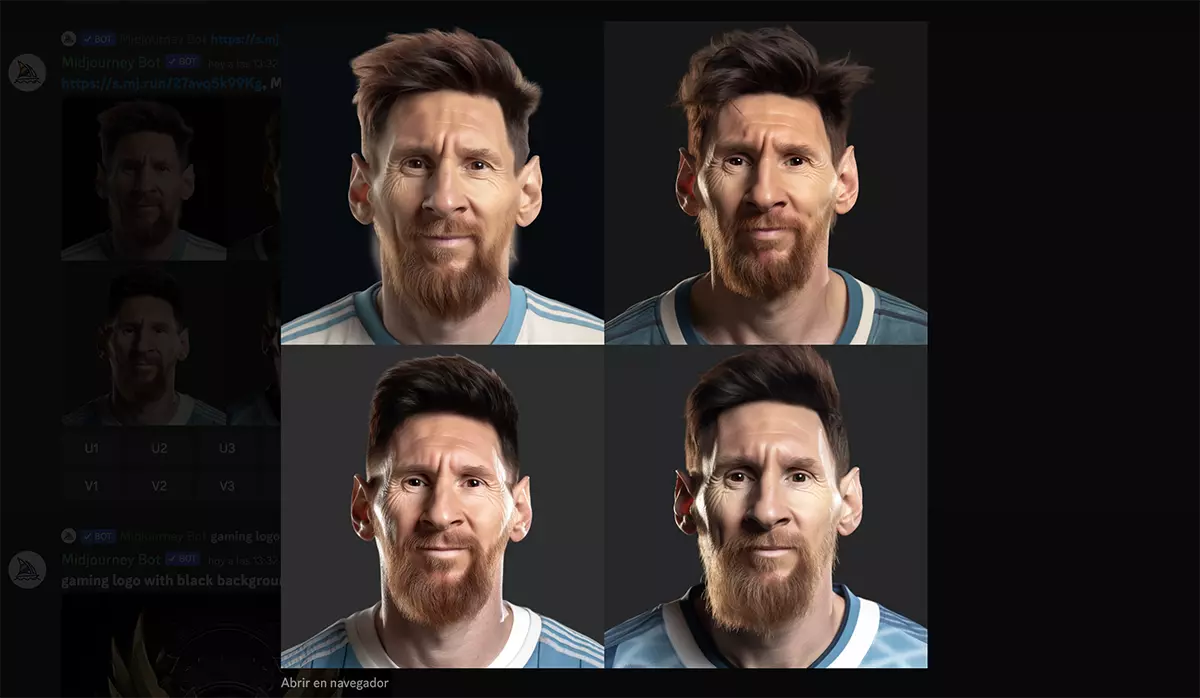
Paso 6: Descarga tu imagen
Una vez que estés satisfecho con el resultado, puedes descargar la imagen que te guste. Para hacerlo, simplemente haz clic en la imagen deseada, haz clic derecho y luego haz clic en "guardar imagen".
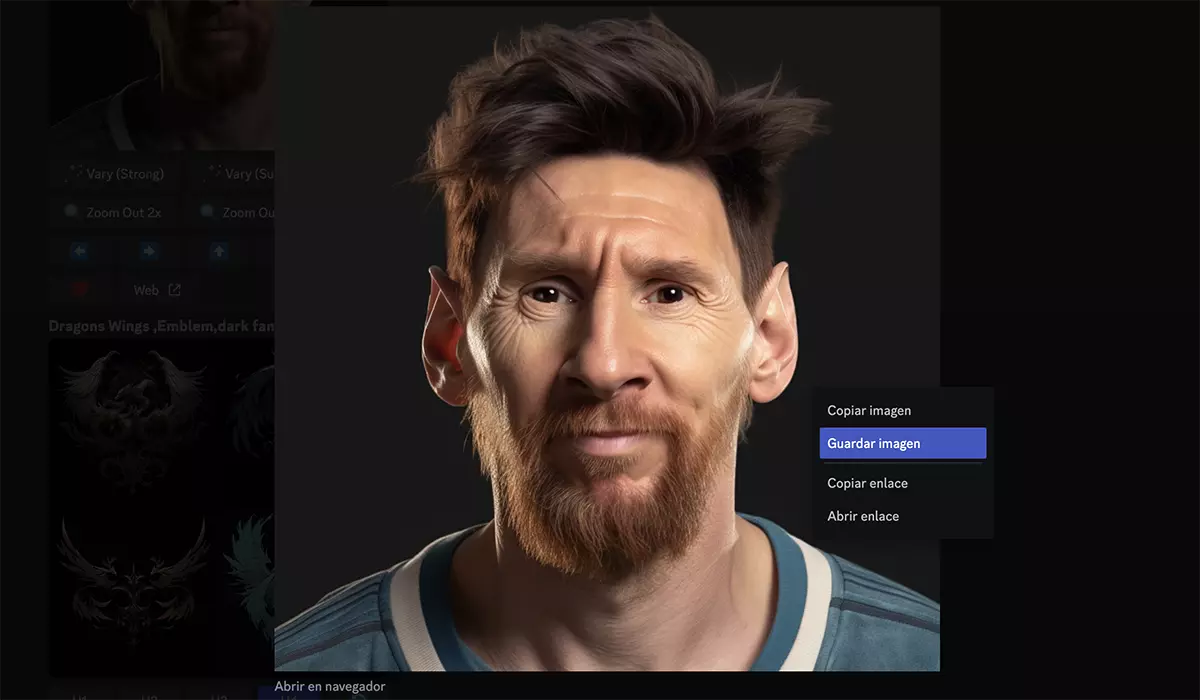
Preguntas adicionales sobre MidJourney
¿Es posible modificar una foto gratis en Midjourney?
La opción de modificación de imagen antes estaba disponible para todos los usuarios de Midjourney. Debido a la gran cantidad de solicitudes, la opción ahora está reservada solo para los usuarios premium. Por lo tanto, tendrás que suscribirte a un plan para poder modificar una imagen.
¿Es posible modificar una foto en Midjourney con un smartphone?
Por supuesto. Como Midjourney se aloja en Discord (una plataforma adaptada y optimizada para smartphones) es muy fácil replicar el procedimiento presentado en este artículo en un smartphone.
Midjourney ofrece infinitas posibilidades
La última edición de Midjourney (V5.2) nos ofrece aún más libertad para dejar volar nuestra imaginación. Esta potente herramienta de diseño gráfico puede ayudarte a obtener los resultados que deseas, ya sea que estés intentando crear algo completamente nuevo o modificar una imagen antigua. Entonces, ¿por qué no intentas replicar este tutorial ahora mismo para ver lo que puedes crear? Sigue nuestras guías sobre IA para saber más sobre el uso de MidJourney.
¿Quieres retratar a una persona completa? Aquí te explicamos cómo crear fotos de cuerpo entero en MidJourney.
